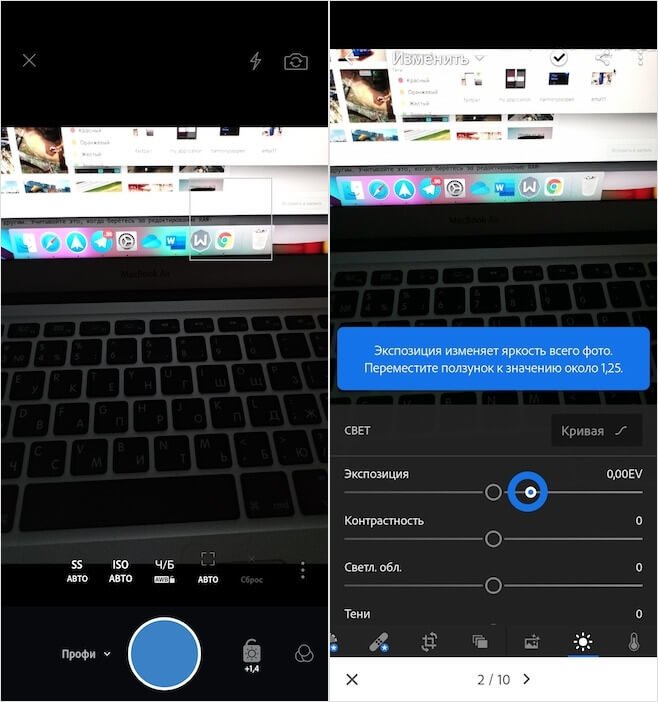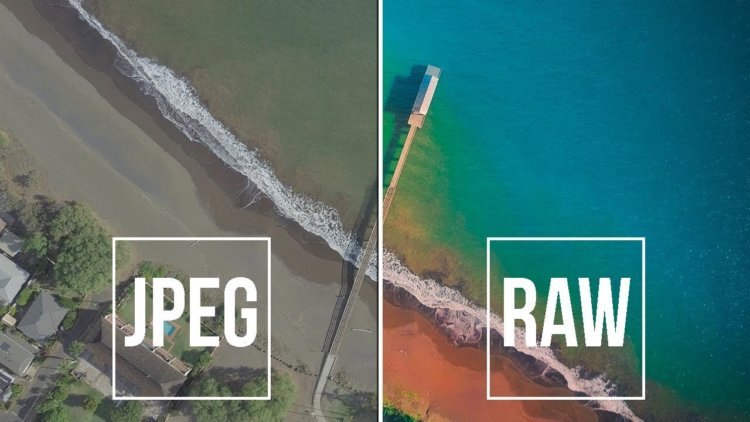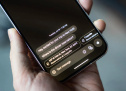Как снимать в RAW на Android и зачем это нужно

Вот уже несколько лет, как именно камеры, а не процессоры, ядра и гигагерцы, являются ключевым компонентом современных смартфонов. Производители буквально из кожи вон лезут, чтобы удивить потребителя чем-то еще. В результате выросла не только разрешающая способность камер и количество модулей, но и спектр доступных режимов съемки, в числе которых начали постепенно появляться ночные с функцией программного осветления кадра. Но все это не очень честно, потому что алгоритмы постобработки имеют обыкновение привирать. Однако для тех, кто этого не терпит, есть RAW.
Съемка в RAW позволяет вытянуть из совершенно обычного кадра шедевр
Если вы не знаете, что такое RAW, то вот вам наипростейшее объяснение. RAW - это такой формат съемки, который позволяет получить фотографию-сырец, к которой не применяются эффекты постобработки. Ведь даже если вы снимаете в полностью автоматическом режиме, автоматика все равно что-то докручивает за вас и вытягивает кадр. Фотографии в формате RAW получаются даже слишком естественными, из-за чего кажутся недостаточно качественными. Это нужно для того, чтобы иметь возможность «вытянуть» в фоторедакторах самостоятельно.
Как снимать в RAW
Большинство смартфонов на Android не умеют снимать в RAW по умолчанию. Все-таки считается, что это профессиональный формат, и производители предпочитают не встраивать его в штатное приложение камеры своих аппаратов. Поэтому, чтобы начать снимать в RAW на Android, потребуется специальное приложение, которое поддерживает его. Пожалуй, самым популярным и удобным решением является Lightroom от Adobe. Это приложение включает в себя съемку в RAW, а заодно и кучу встроенных инструментов редактирования.Важный дисклеймер: некоторые смартфоны не поддерживают формат RAW вообще, и даже сторонние приложения не могут им его добавить. Такая проблема наблюдается у некоторых смартфонов Huawei и Honor.
- Скачайте Adobe Lightroom из Google Play;
- Запустите приложение и дайте ему привилегии;
Lightroom - лучшее приложение для работы с RAW
- Включите режим фотосъемки и сделайте снимок;
- Откройте снимок, пройдите обучение и поиграйтесь с настройками так, чтобы результат вам понравился.
Редактирования фотографий в формате RAW - это очень неуниверсальный сценарий. То есть невозможно прописать четкую инструкцию по «вытягиванию» кадра на постобработке, указав какие ползунки и куда нужно передвинуть, чтобы получилось хорошо. Все зависит от индивидуальных особенностей снимка и личных предпочтений фотографа. Ведь то, что нравится одним, может совершенно не понравиться другим. Учитывайте это, когда беретесь за редактирование RAW-фотографий.
Зачем снимать в RAW
Не существует единого сценария обработки фотографий в RAW
Важно понимать, что фотографии в формате RAW занимают довольно много места, поэтому ими лучше не увлекаться из праздного интереса. Если обычные снимки весят по 3-5 мегабайт, то RAW могут весить и все 30. Это связано с тем, что при съемке в формате RAW камера пытается захватить максимум деталей, чтобы дать пользователю затем воспользоваться ими, если такая необходимость возникнет. В случае с JPEG такого не происходит, особенно, если съемка ведется на автомате. Там камера сама подбирает идеальные настройки, чтобы получилось хорошо.
Честно сказать, я неоднократно пытался пересесть на RAW в качестве основного формата съемки, но так и не смог. Да, наверное, это не очень-то и нужно, потому что этот формат можно назвать своего рода местечковым решением. Мне очень нравится осветлять кадры, снятые в условиях недостаточного освещения либо в условиях перепада освещения. Достаточно изменить всего пару параметров, чтобы получился отличный результат. Но поскольку большинство снимков делается с рук и в считанные секунды, то для каждодневной съемки RAW, конечно, не годится.